Cómo reestablecer una contraseña en un Catalyst 2960 (En 8 Pasos)
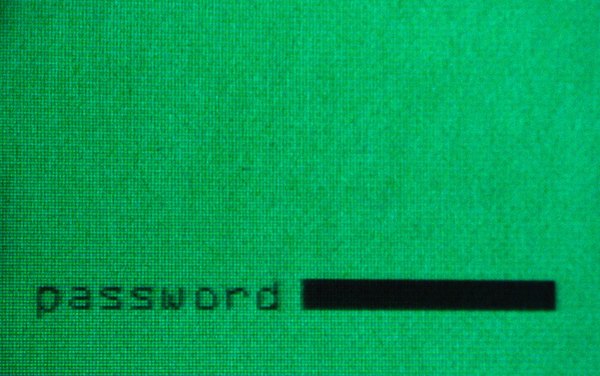
Cisco ha sido un jugador importante en el mercado de equipo de redes desde hace muchos años, y productos como el Catalyst 2960 han sido parte de su éxito. Puedes obtener un buen precio por un switch 2960 usado, pero si el vendedor no restablece la contraseña antes de enviártelo, tendrás mucho trabajo qué hacer. Afortunadamente, Cisco ha incorporado un procedimiento de recuperación de contraseñas que te ayudará a restablecer la contraseña.
Paso 1
Busca el cable serial que viene con el switch y conecta un conector D-shell de 9 pines al puerto serial de la computadora. Luego, conecta el puerto que se parece a un conector telefónico un poco más grande al puerto de terminal del switch. Este es el conector RJ-45.
Paso 2
Enciende la computadora y configura una sesión de terminal para el Catalyst 2960. HyperTerminal y Putty son dos de los más populares, pero cualquier emulador de terminal funcionará bien para este paso. Establece los parámetros de la sesión de terminal a 9600 baudios, 8 bits de datos, sin paridad, 1 bit de parada y control de flujo Xon/Xoff.
Paso 3
Mientras mantienes presionado el botón "mode" en la parte frontal izquierda del switch, conecta el cable de alimentación del switch. Cuando el LED de estado se apague, espera 5 segundos y suelta el botón Mode. El LED SYST debe parpadear en ámbar.
Paso 4
Introduce los siguientes comandos en la terminal:
flash_init (press “Enter”) load_helper (press “Enter”) dir flash: (press “Enter”) rename flash:config.text flash:config.old (press “Enter”)
El comando “dir flash:” muestra el directorio de la memoria flash, y el comando "rename" renombra el archivo de configuración existente.
Paso 5
Reiniciar el switch con el siguiente comando:
boot (presiona “Enter”)
Cuando el diálogo de configuración del sistema aparezca, teclea "n" en la terminal y pulsa "Enter". Presiona "Enter" de nuevo para llegar a la terminal Switch >.
Paso 6
Entra en el modo enable con el siguiente comando en la terminal "Switch>":
en (presiona "Enter")
La terminal debería cambiar a Switch#. Renombra el archivo de configuración con el siguiente comando:
rename flash:config.old flash:config.text (presiona "Enter")
Presiona "Enter" para aceptar como predeterminado cuando se te pregunte el destino del archivo.
Paso 7
Copia el archivo de configuración a la memoria del switch con el siguiente comando:
copy flash:config.text system:running-config (presiona "Enter")
Presiona "Enter" para aceptar como predeterminado cuando se te pregunte el destino del archivo.
Paso 8
Crea contraseñas con los siguientes comandos:
conf t (presiona “Enter”) enable secret spswd (donde “spswd” es tu nueva contraseña secreta) (presiona “Enter”) enable password enpswd (donde “enpswd” es tu nueva contraseña enable) (presiona “Enter”) line vty 0 15 (presiona “Enter”) password tpswd (donde “tpswd” es tu nueva contraseña terminal) (presiona “Enter”) login (presiona “Enter”) line con 0 (presiona “Enter”) password cpswd (donde “cpswd” es tu nueva contraseña de consola) (presiona “Enter”) write memory (presiona “Enter”)
El mensaje "Construyendo configuración" seguido por el mensaje "OK", la terminal Sw1# indicará que has reestablecido con éxito las contraseñas.
